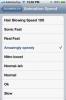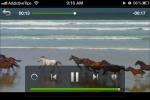Cómo crear GIF con Gboard para iOS
Los GIF se han vuelto populares en iOS. iOS 10 agregó soporte para ellos en la aplicación Mensajes y muchas aplicaciones populares de mensajería han seguido su ejemplo. Hay una gran cantidad de aplicaciones creadas para ayudarlo a encontrar y enviar el mejor GIF para cualquier situación. Incluso Facebook y Twitter tienen su propia búsqueda GIF incorporada. Se ha convertido en una característica básica para aplicaciones de teclado de terceros. Google Gboard para iOS no es diferente. Sin embargo, ha sido compatible con GIF desde hace bastante tiempo, después de una actualización reciente, ahora puede crear GIF con Gboard para iOS.
Los GIF se crean a través de la cámara frontal o posterior. Debes ejecutar la última versión de Aplicación Gboard, y debes haber habilitado el teclado.
Habilitar Gboard para iOS
Abre la aplicación de configuración. Vaya a General> Teclado. Toque Teclados> Agregar nuevo teclado y seleccione Gboard de los teclados enumerados.
Crear GIF desde Gboard
Gboard funciona con la cámara de su dispositivo para crear GIF. Si tiene un video o un conjunto de fotos en el carrete de la cámara, no podrá crear GIF a partir de ellos. Los GIF que crees con Gboard deben crearse en vivo.
Abra una aplicación que le permita acceder al teclado, por ejemplo, la aplicación Mensajes. Cambie al teclado Gboard. En el teclado Gboard, toque el botón emoji / smiley. Toque el botón "Crear un GIF" y pasará al buscador de vistas de la cámara. Mantenga presionado el botón de captura para grabar su GIF. Tres barras en la parte superior muestran cuánto tiempo de grabación le queda. Al igual que con la mayoría de las aplicaciones de creación de GIF, hay un límite de tiempo para cuánto tiempo puede grabar un GIF.
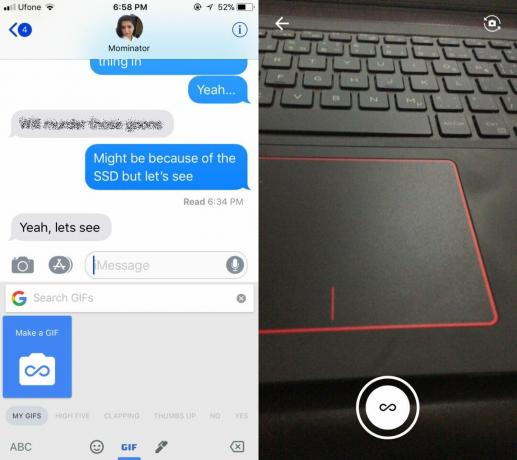
Una vez que haya terminado de grabar su GIF, puede dibujar en su GIF y agregar texto. No se puede editar la longitud una vez que haya grabado el GIF y no haya forma de eliminar los fotogramas. Una vez que haya terminado, puede compartirlo de inmediato o guardar su GIF en el carrete de la cámara. Cuando tocas el botón Enviar, el GIF se copia en tu portapapeles, luego puedes pegarlo y enviarlo en una conversación. Gboard mantiene un historial de los GIF que creas.

Esta es una característica interesante, pero no es exclusiva de Gboard. Algunas aplicaciones le permiten crear GIF desde una alimentación de cámara en vivo. De hecho, si tiene Live Photos en su dispositivo iOS, puede guardarlas como GIF. Google debería considerar agregar soporte para videos en el carrete de la cámara.
Buscar
Mensajes Recientes
ClockWind: haga que su iPhone parezca más rápido acelerando las animaciones de la interfaz de usuario
Si tiene muchos ajustes y aplicaciones de Cydia instalados en su iP...
AirAV: transmita videos, música y fotos desde PC / Mac a iPhone y iPad
La mayoría de los usuarios de iOS no son particularmente aficionado...
Buyou integra todos sus carros de compras en línea y tiendas en iPad
Las compras en línea han crecido exponencialmente en popularidad en...